نحوه بازی در حین تماس های ویدیویی مسنجر
در این مقاله تخصصی از مجله 98zoom میخواهیم از نحوه بازی در حین تماس های ویدیویی مسنجر
با شما صحبت کنیم ، پس با یک مقاله مفید و آموزشی دیگر از تیم نود و هشت زوم همراه ما باشید :
ویژگی تماس تصویری در فیس بوک مسنجر برای برقراری ارتباط با عزیزانی که دور زندگی می کنند عالی است. همچنین می توانید با تماشای محتوا با دوستان خود یا انجام بازی های چند نفره در مسنجر، تجربه تماس ویدیویی خود را لذت بخش تر کنید. اگر می خواهید دومی را انجام دهید، این راهنما برای شما مناسب است.

انجام بازی با دوستان در حین تماس های ویدیویی می تواند برای ارتباط ماندن و گذراندن زمان سرگرم کننده باشد. مسنجر مجموعهای از عناوین محبوب مانند Words With Friends، Card Wars، Mini Gold FRVR و موارد دیگر را ارائه میدهد که میتوانید در حین تماس ویدیویی با افراد مورد علاقه خود بازی کنید.
این راهنما شما را در مراحل لازم برای اجرای بازیهای موجود در تماسهای ویدیویی مسنجر در Android، iOS و وب راهنمایی میکند.
نحوه بازی در حین تماس های ویدیویی مسنجر در اندروید یا آیفون
تمامی بازی های موجود در مسنجر رایگان هستند و نیازی به نصب در اندروید یا آیفون شما ندارند. قبل از شروع، مطمئن شوید که از جدیدترین نسخه برنامه مسنجر با رفتن به فروشگاه Play یا App Store استفاده می کنید.
از آنجایی که مسنجر دارای یک رابط یکنواخت در اندروید و آیفون است، مراحل زیر روی هر گوشی هوشمندی کار می کند.
مرحله 1: برنامه مسنجر را در گوشی خود باز کنید.
گام 2: از کادر جستجو برای پیدا کردن فرد یا گروهی که میخواهید با او تماس بگیرید و بازی کنید، استفاده کنید. سپس، روی آن ضربه بزنید.


مرحله 3: روی نماد تماس ویدیویی در گوشه سمت راست بالا ضربه بزنید.

مرحله 4: منتظر بمانید تا دیگران به تماس بپیوندند. وقتی دوستانتان به آن ملحق شدند، انگشت خود را از پایین به بالا بکشید یا روی نماد ویدیو/عکس در پایین صفحه ضربه بزنید.


مرحله 5: روی نماد پخش در گوشه سمت راست پایین ضربه بزنید.

مرحله 6: در لیست اسکرول کنید تا بازی مورد نظر خود را انتخاب کنید و سپس روی Start ضربه بزنید.

مرحله 7: پس از شروع بازی، همه افرادی که در تماس هستند دعوتنامه ای برای پیوستن دریافت خواهند کرد. آنها میتوانند روی دکمه Join در تلفن خود ضربه بزنند تا دعوت را بپذیرند.

دوستان شما و شما می توانید بازی را در طول یک تماس ویدیویی شروع کنید. اگر میخواهید در هر زمانی از بازی خارج شوید، روی دکمه ترک بازی در پایین ضربه بزنید و دوباره از منوی ظاهر شده ترک بازی را انتخاب کنید.


از طرف دیگر، شما همچنین میتوانید جلسه بازی را برای همه شرکتکنندگان در تماس پایان دهید. گزینه «پایان بازی برای همه» و سپس پایان بازی را برای تأیید انتخاب کنید. با این کار بازی برای همه شرکتکنندگان خاتمه مییابد و همه به تماس ویدیویی بازمیگردند. توجه داشته باشید که در صورت پایان دادن به بازی، پیشرفت بازی را از دست خواهید داد.


نحوه بازی در حین تماس های ویدیویی مسنجر در وب
مسنجر همچنین به شما امکان می دهد بازی های چند نفره را با دوستان خود در نسخه وب خود انجام دهید. توجه داشته باشید که اپلیکیشن دسکتاپ مسنجر این گزینه را در اختیار شما قرار نمی دهد. بنابراین، اگر از رایانه استفاده میکنید، این مراحل را برای اجرای بازیها در حین تماسهای ویدیویی مسنجر در وب دنبال کنید.
مرحله 1: هر مرورگر وب را در رایانه شخصی خود باز کنید و به مسنجر برای وب بروید. سپس، اگر قبلاً وارد حساب خود نشده اید، وارد حساب خود شوید.
گام 2: از کادر جستجو برای پیدا کردن فرد یا گروهی که میخواهید با آن تماس بگیرید و بازی کنید، استفاده کنید.

مرحله 3: روی نماد تماس ویدیویی در گوشه سمت راست بالا ضربه بزنید.

مرحله 4: بعد از اینکه همه به تماس ملحق شدند، روی نماد Play Together در بالا کلیک کنید.

مرحله 5: از منویی که در سمت راست ظاهر می شود، بازی مورد نظر خود را انتخاب کنید.
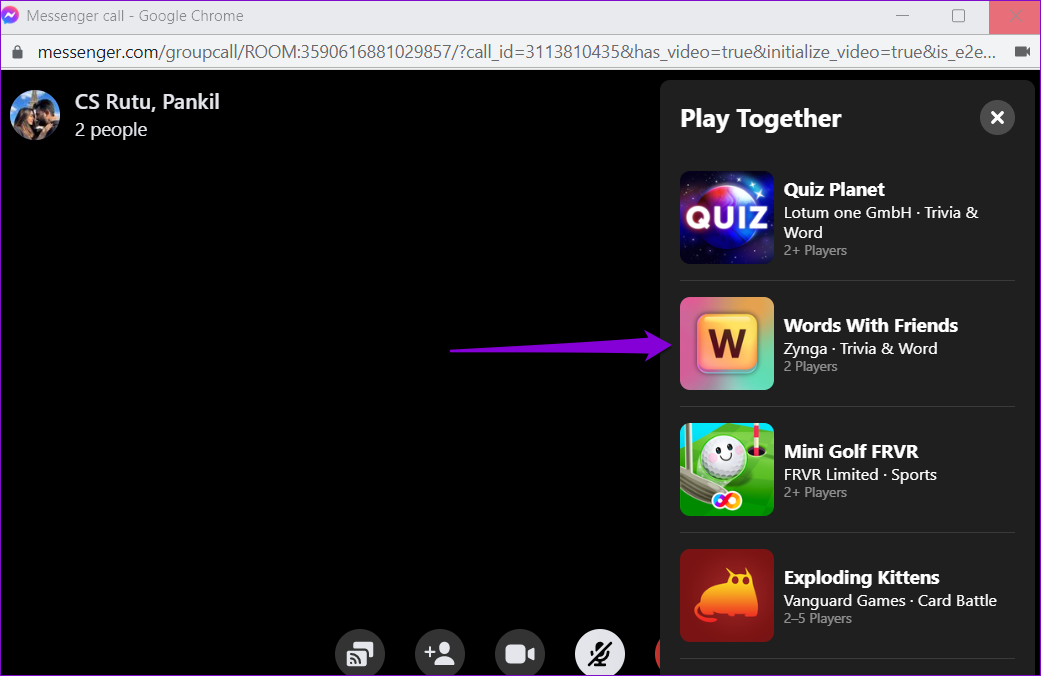
مرحله 6: روی دکمه شروع بازی کلیک کنید.

مرحله 7: پس از شروع بازی، سایر شرکت کنندگان در تماس دعوت نامه ای برای پیوستن دریافت خواهند کرد. آنها باید روی دکمه Join کلیک کنند تا دعوت را بپذیرند.

برای بستن یا پایان بازی در هر نقطه، روی نماد X واقع در گوشه سمت راست بالای صفحه بازی کلیک کنید.

پس از کلیک بر روی آیکون X، این گزینه را خواهید داشت که یا بازی را ترک کنید یا آن را برای همه پایان دهید.

صورت بازی خود را روشن کنید
در حال حاضر، تنها 14 بازی برای بازی در مسنجر موجود است. همچنین اکثر بازی های موجود در مسنجر تنها با دو بازیکن قابل بازی هستند. با این حال، بخش بازی های فیس بوک متا قول داده است که بازی های رایگان بیشتری را در اواخر سال جاری به این پلتفرم اضافه کند.
پس برای چی منتظری؟ با استفاده از مسنجر، بازی چند نفره مورد علاقه خود را با دوستان و خانواده خود شروع کنید.
امیدواریم از این مقاله مجله نود و هشت زوم نیز استفاده لازم را کرده باشید و در صورت تمایل آنرا با دوستان خود به اشتراک بگذارید و با امتیاز از قسمت پایین و درج نظرات باعث دلگرمی مجموعه مجله 98zoom باشید
لینک کوتاه مقاله : https://5ia.ir/vLW
کوتاه کننده لینک
کد QR :

 t_98zoom@ به کانال تلگرام 98 زوم بپیوندید
t_98zoom@ به کانال تلگرام 98 زوم بپیوندید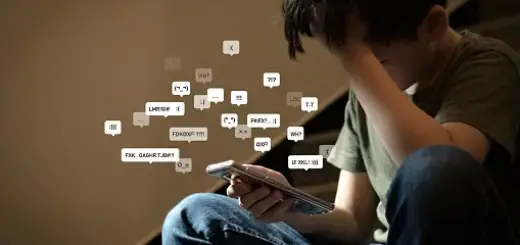
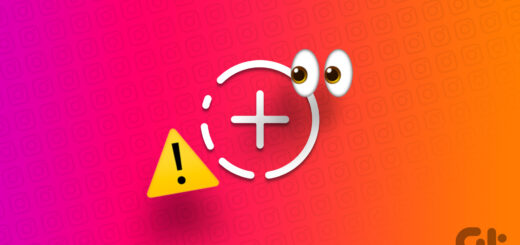







آخرین دیدگاهها